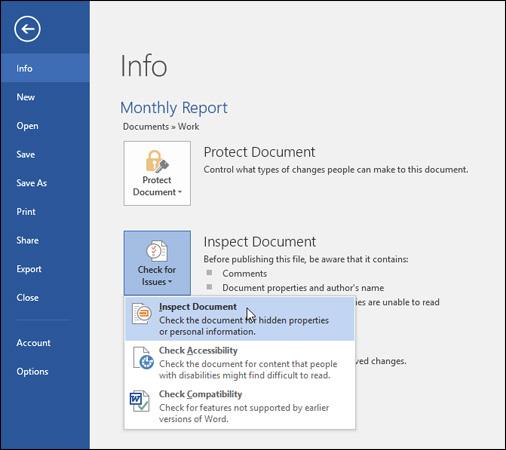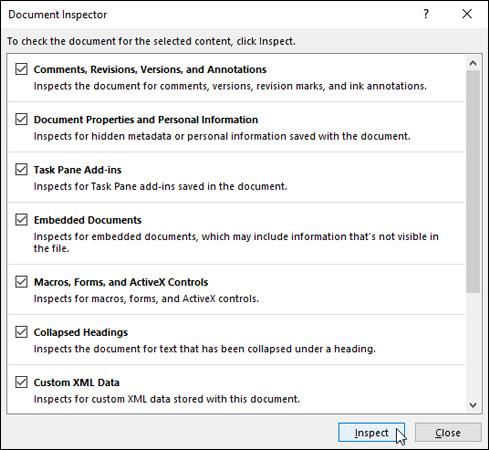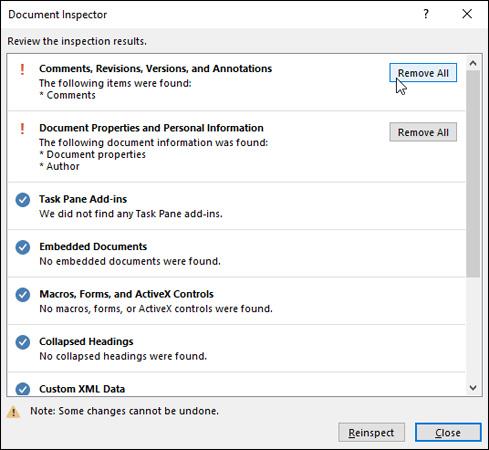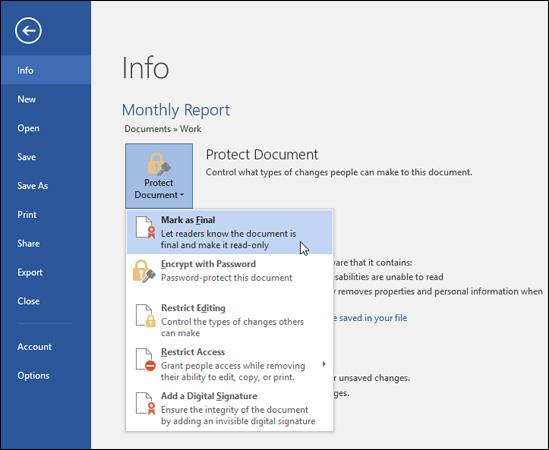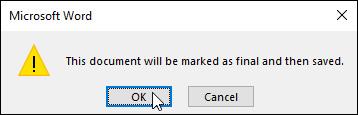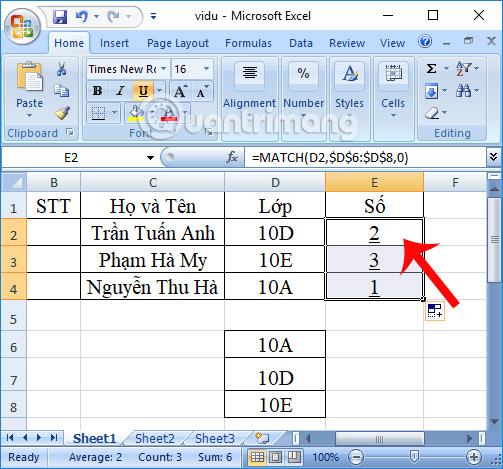Udostępniając dokument programu Word, prawdopodobnie nie chcesz dołączać żadnych poufnych danych osobowych lub chcesz, aby inne osoby edytowały plik dokumentu. Na szczęście program Word 2016 ma zintegrowane funkcje ułatwiające sprawdzanie i ochronę dokumentów. Aby poznać szczegóły, jak to zrobić, zapoznaj się z poniższym artykułem.
Narzędzie do kontroli dokumentów Inspektor dokumentów
Za każdym razem, gdy tworzysz lub edytujesz plik programu Word, do dokumentu mogą zostać automatycznie dodane dane osobowe (na przykład informacje o autorze dokumentu). Możesz użyć narzędzia Inspektor dokumentów , aby usunąć te informacje przed udostępnieniem ich innym osobom.
Użyj Inspektora dokumentów
Krok 1: Kliknij zakładkę Plik , aby uzyskać dostęp do widoku Backstage (centralne miejsce do zarządzania dokumentami).
Krok 2: W panelu Informacje kliknij opcję Sprawdź problemy , a następnie w menu rozwijanym kliknij opcję Sprawdź dokument .
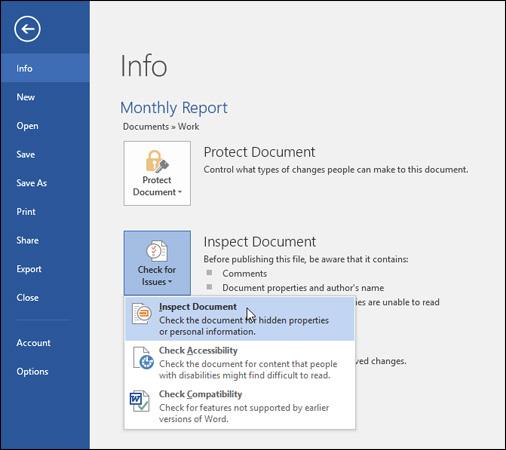
Krok 3: W tym momencie pojawi się okno Inspektora dokumentów. Możesz zaznaczyć lub odznaczyć pola w zależności od tego, co chcesz sprawdzić, a następnie kliknąć Sprawdź. W tym przykładzie wybierzemy wszystkie.
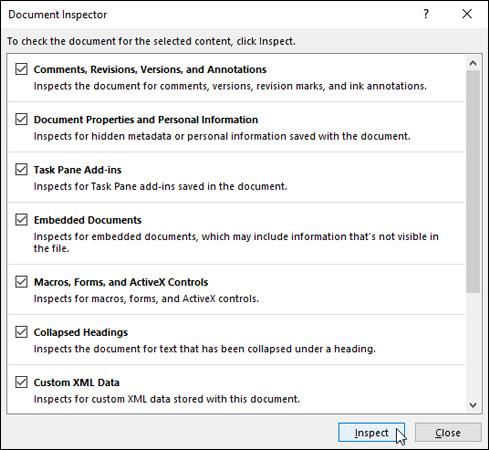
Krok 4: W wynikach testu zostaną wyświetlone wykrzykniki obok sekcji, w których znajdują się dane uważane za wrażliwe, oraz przycisk Usuń wszystko dla każdego typu. Możesz kliknąć Usuń wszystko , aby usunąć te dane.
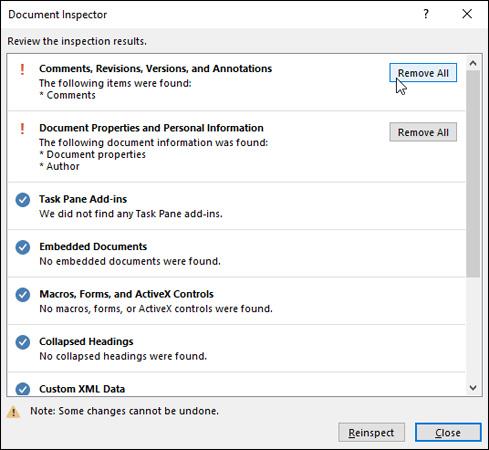
Po zakończeniu kliknij przycisk Zamknij.
Chroń dokumenty
Domyślnie każda osoba mająca dostęp do Twojego dokumentu może otwierać, kopiować i edytować jego zawartość, chyba że ustawisz ochronę tego pliku programu Word.
Krok 1: Kliknij kartę Plik , aby uzyskać dostęp do widoku Backstage.
Krok 2: W panelu Informacje kliknij opcję Chroń dokument .
Krok 3: W menu rozwijanym kliknij opcję, która najlepiej odpowiada Twoim potrzebom. W tym przykładzie wybierzemy Oznacz jako wersję ostateczną.
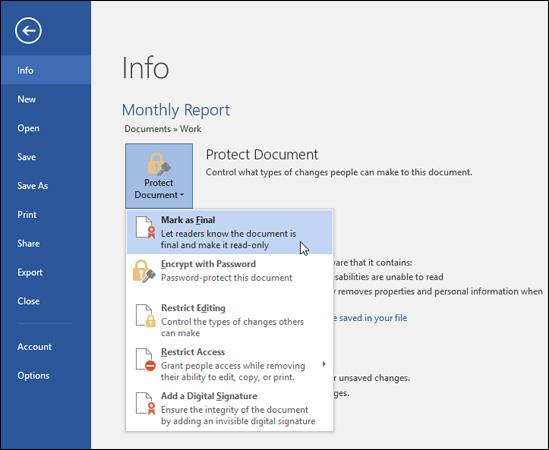
Krok 4: Pojawi się okno dialogowe z prośbą o zapisanie wyboru, kliknij OK.
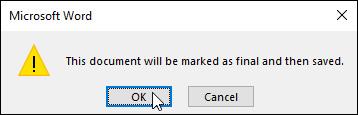
Krok 4: Pojawi się kolejne okno dialogowe, kontynuuj klikanie OK .
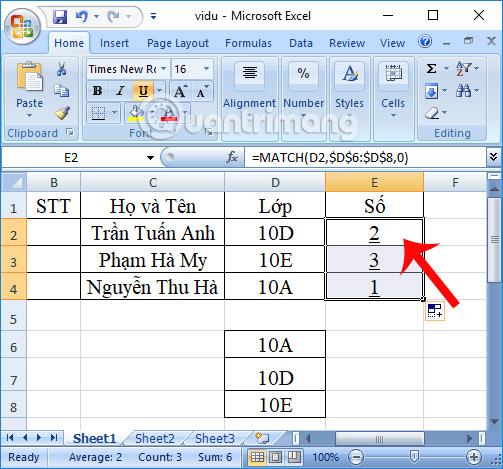
Dokument zostanie oznaczony jako ostateczny. Za każdym razem, gdy ktoś inny otworzy ten plik, w programie Word u góry dokumentu pojawi się pasek przypomnienia sugerujący, że nie należy go edytować.

Uwaga: Opcja Oznacz jako wersję ostateczną tak naprawdę nie uniemożliwia innym edytowania dokumentu, ponieważ mogą oni wybrać opcję Edytuj mimo to . Jeśli chcesz faktycznie uniemożliwić innym edytowanie Twojego dokumentu, możesz skorzystać z opcji Ogranicz dostęp .
Powodzenia.